分享两种简单实用的pdf拆分方法
- 发表时间:2020-01-10 16:10
pdf拆分怎样操作?在职场中遇到pdf文件是一种很常见的事情,可是当我们遇到篇幅较长的文件时,浏览和编辑对应的文件就不是那么方便了。很多小伙伴喜欢将篇幅较长的文件拆分开来,这样就可以便捷的阅读了,有的小伙伴就会问到了,pdf拆分该怎样操作呢?下面小编就教给大家具体的pdf拆分方法吧!
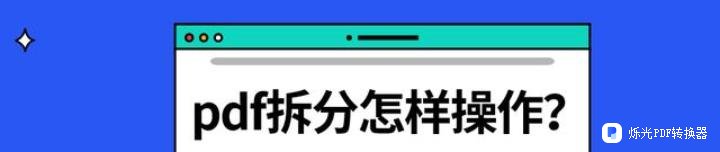
拆分工具:烁光pdf转换器
具体操作:
当我们在工作中遇到篇幅较长的pdf文件时,这就需要进行pdf拆分的操作了,这样我们才可以更加方便的阅读对应文件了。先打开电脑上的pdf转换器,进入到转换器的页面后,点击一下上方功能栏中的pdf操作功能,这样我们就可以看到pdf分割功能了。
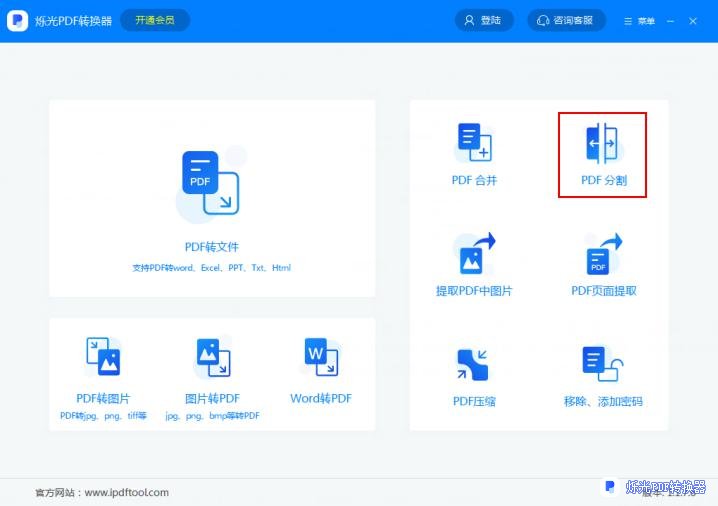
点击pdf分割功能后,我们就可以在页面中添加篇幅较长的pdf文件了。点击“添加文件”将需要的文件添加到文件转换区域。
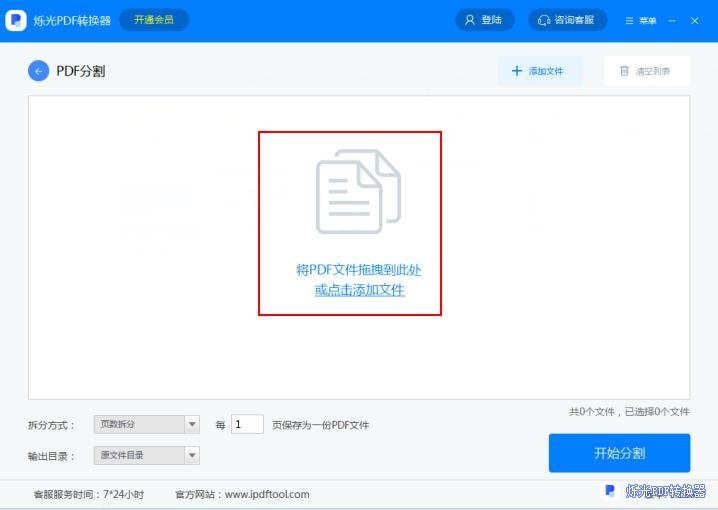
文件添加成功后,我们在页数中就可以看到该pdf文件有多少页了。这时还可以对页码进行选择,选择我们需要拆分的页面。在状态中显示的是需要拆分的pdf文件拆分的进程。
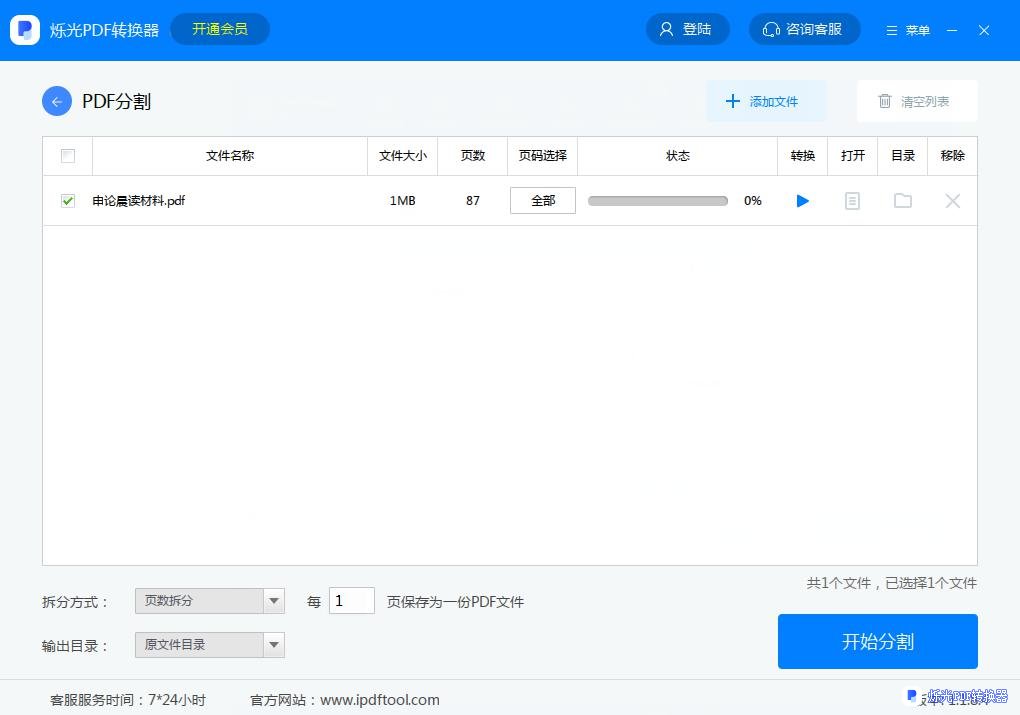
到了最后就是输出目录的调整了,如果我们不想调整的话,该功能默认的原文件夹目录就不用更改了,拆分好的文件就存在原文件的地方了。接着点击一下页面右下角的“开始转换”就可以啦。
pdf拆分怎样操作?现在大家应该知道怎样pdf拆分成多个文件了吧!如果大家还不太懂的话可以实际动手操作一下啊,在操作的过程产生疑问的话,可以给小编留言哈。
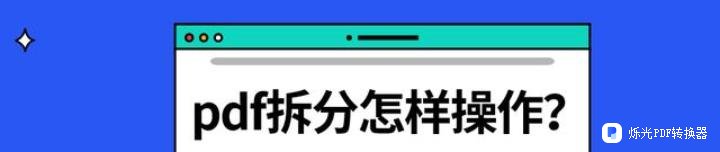
拆分工具:烁光pdf转换器
具体操作:
当我们在工作中遇到篇幅较长的pdf文件时,这就需要进行pdf拆分的操作了,这样我们才可以更加方便的阅读对应文件了。先打开电脑上的pdf转换器,进入到转换器的页面后,点击一下上方功能栏中的pdf操作功能,这样我们就可以看到pdf分割功能了。
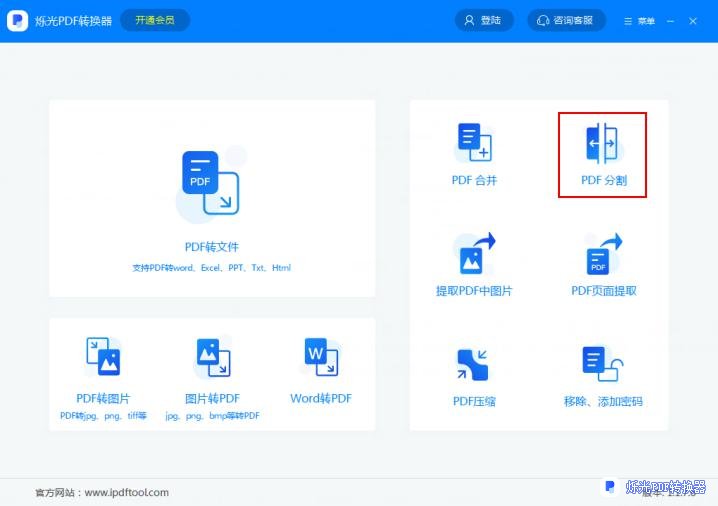
点击pdf分割功能后,我们就可以在页面中添加篇幅较长的pdf文件了。点击“添加文件”将需要的文件添加到文件转换区域。
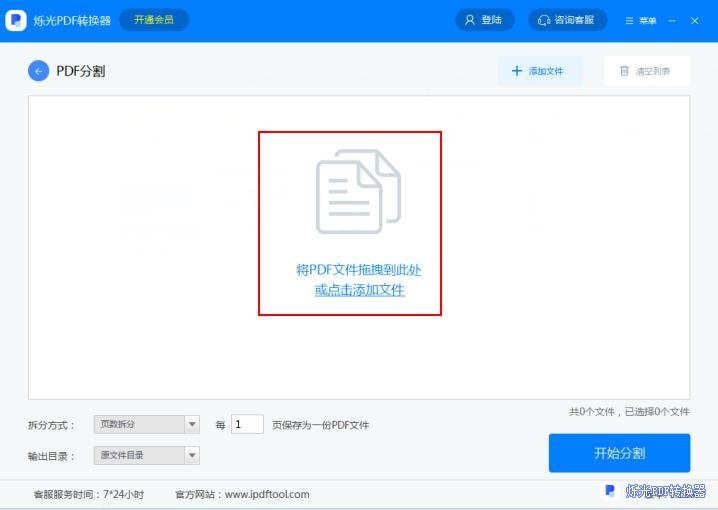
文件添加成功后,我们在页数中就可以看到该pdf文件有多少页了。这时还可以对页码进行选择,选择我们需要拆分的页面。在状态中显示的是需要拆分的pdf文件拆分的进程。
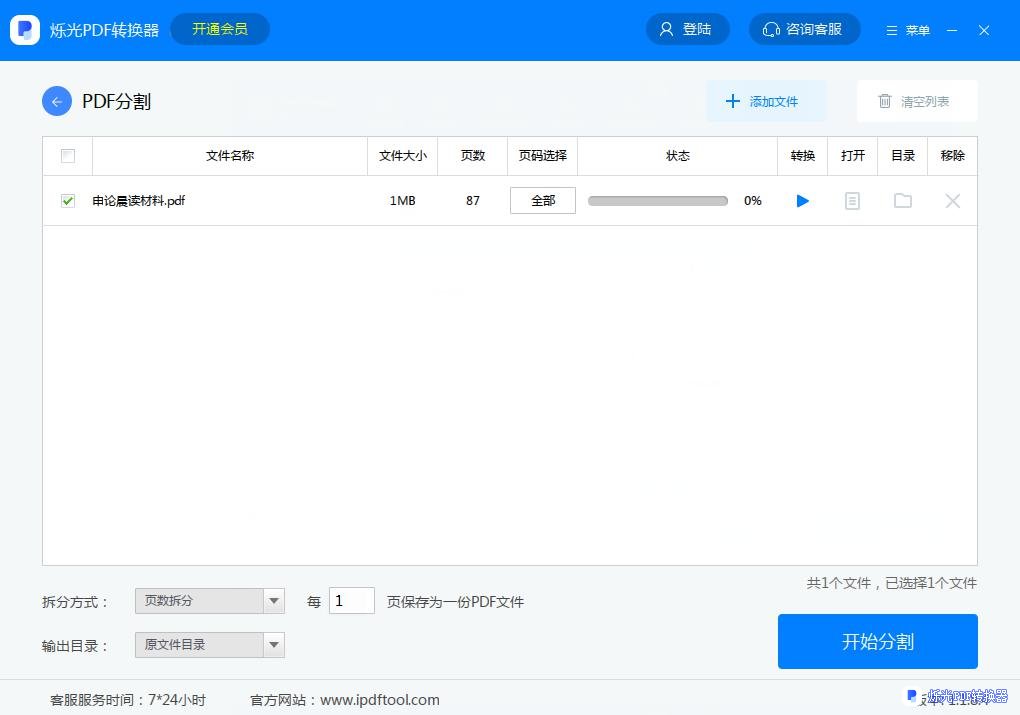
到了最后就是输出目录的调整了,如果我们不想调整的话,该功能默认的原文件夹目录就不用更改了,拆分好的文件就存在原文件的地方了。接着点击一下页面右下角的“开始转换”就可以啦。
pdf拆分怎样操作?现在大家应该知道怎样pdf拆分成多个文件了吧!如果大家还不太懂的话可以实际动手操作一下啊,在操作的过程产生疑问的话,可以给小编留言哈。